

目次
明細一覧機能でできること
帳票テンプレートより作成された帳票の一覧が表示されます。
また一覧のダウンロード、Exportが可能です。
Export時にはExpテンプレートの項目で設定されたテンプレートに合わせてCSVの出力ができます。
※「ササッと明細」オプションを購入している場合のみご利用いただけます。
操作手順
1明細一覧の検索
1.メニューバーより[ササッと明細]-[明細一覧]をクリックします。
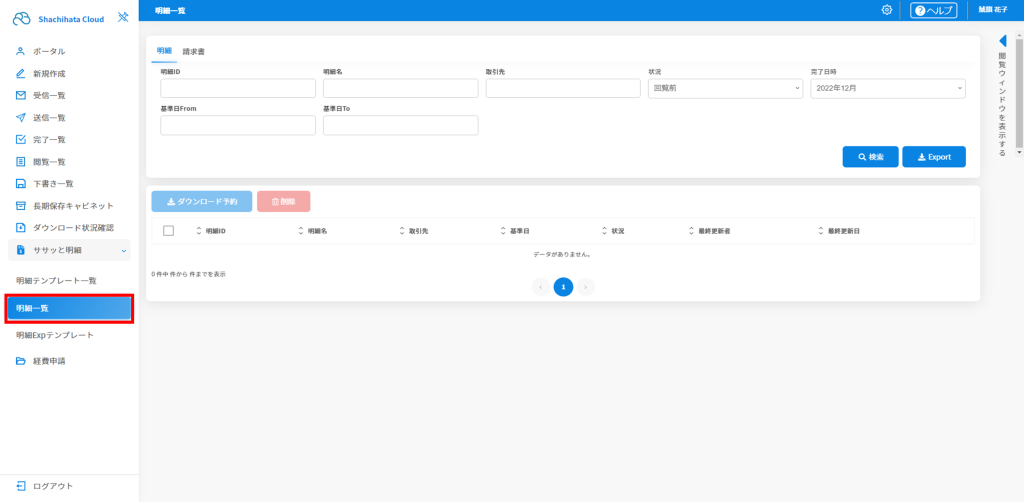
2.各項目を設定して[検索]ボタンをクリックし、文書を検索します。
検索条件にヒットしたもののみが一覧で表示されます。
※「明細」と「請求書」で検索項目が異なります。
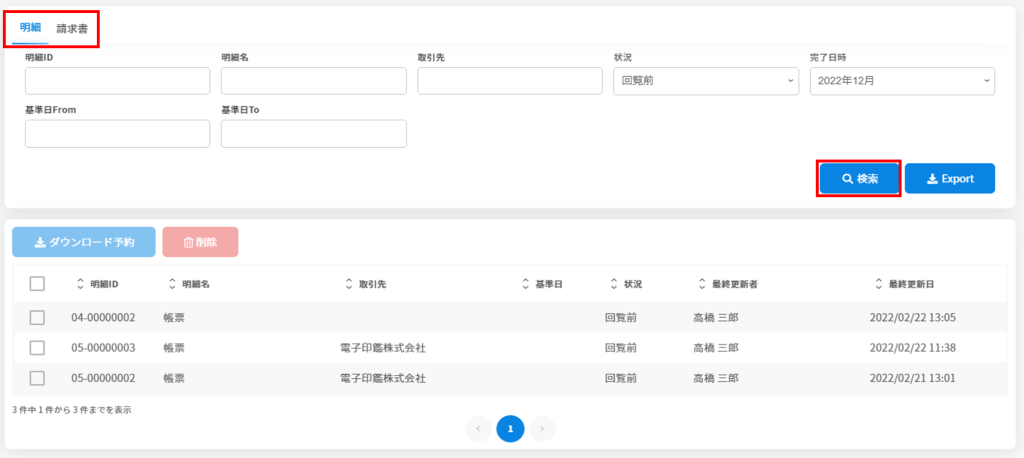
【明細】
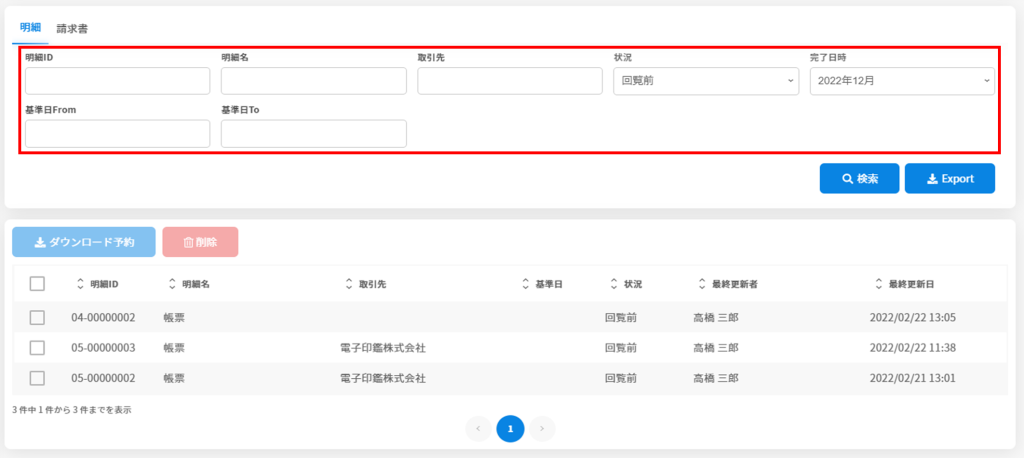
【入力/選択項目】
■明細ID
明細の新規作成時に付与される文書IDで検索します。
■明細名
デフォルトで設定されているインデックス項目になります。
■取引先
デフォルトで設定されているインデックス項目になります。
■状況
明細の状況で検索します。 選択できる状況は「回覧前」「回覧中」「完了」です。
■完了日時
当月、1カ月前~12カ月前のいずれかを選択し、検索します。
※「当月」がデフォルトで選択されています。
■基準日(From/To)
検索の対象とする起算日/終了日を設定し、検索します。
【請求書】
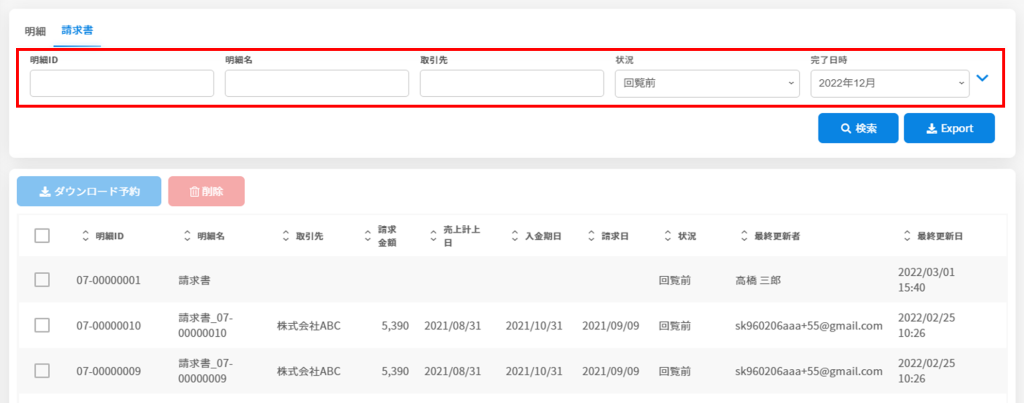
【入力/選択項目】
■明細ID
明細の新規作成時に付与される文書IDで検索します。
■明細名
デフォルトで設定されているインデックス項目になります。
■取引先
デフォルトで設定されているインデックス項目になります。
■状況
明細の状況で検索します。 選択できる状況は「回覧前」「回覧中」「完了」です。
■完了日時
当月、1カ月前~12カ月前のいずれかを選択し、検索します。
※「当月」がデフォルトで選択されています。
2明細一覧のExport
1.[Export]ボタンをクリックします。
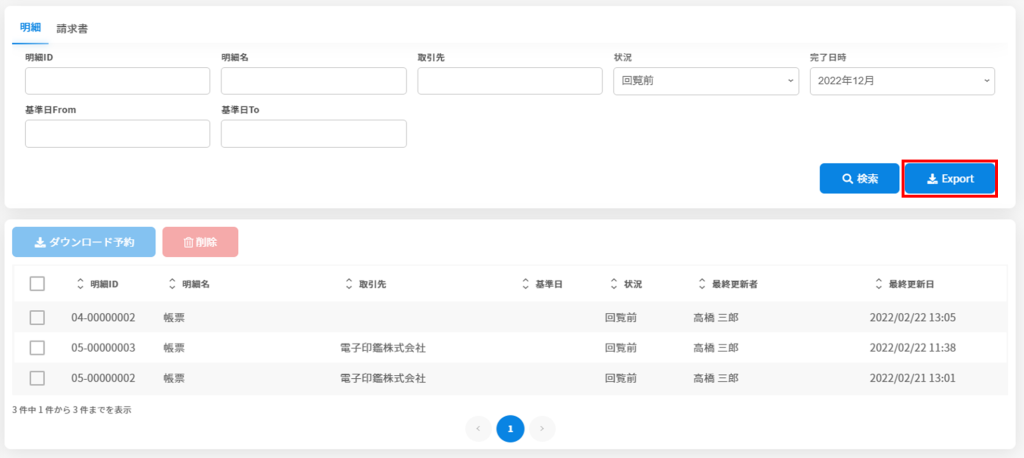
2.各項目を選択し[Export]ボタンをクリックします。
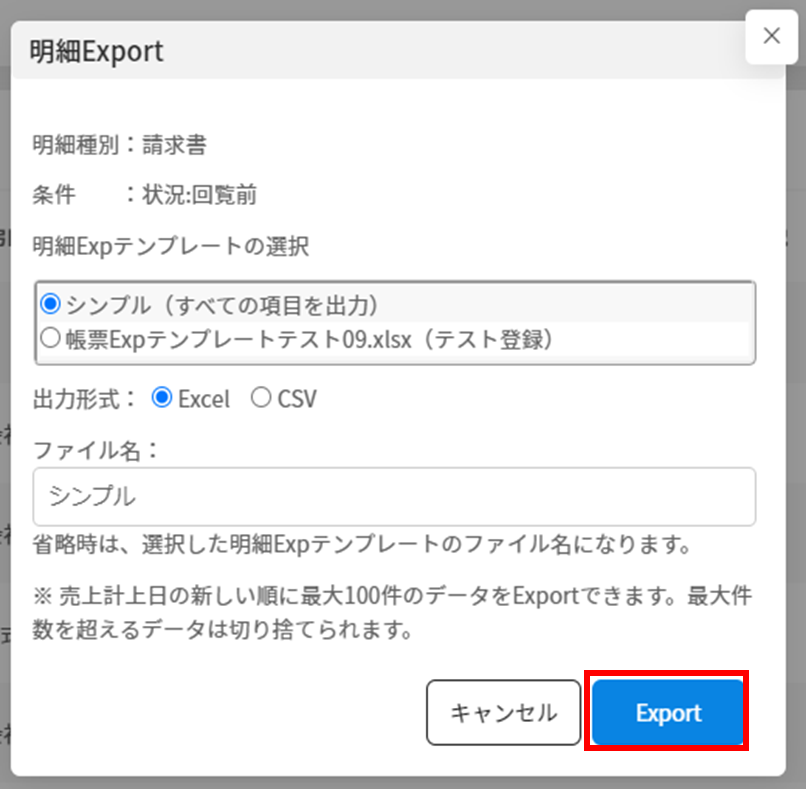
【選択項目】
■明細Expテンプレートの選択
[明細Expテンプレート]で登録しているテンプレートを選択します。
全ての項目を出力する場合は「シンプル」を選択します。
■出力形式
「Excel」「CSV」からファイル形式を選択します。
■ファイル名
ファイル名を入力します。
※省略時は、選択した帳票Expテンプレートのファイル名になります。
3明細一覧のダウンロード
1.ダウンロードしたい明細のチェックボックスにチェックを入れ、[ダウンロード予約]ボタンをクリックします。
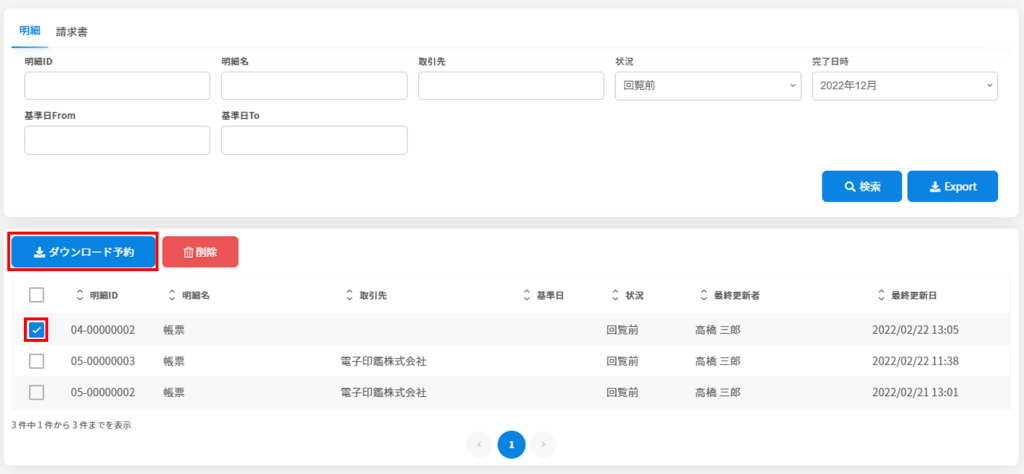
2.[ダウンロード予約]ボタンをクリックします。
回覧履歴を付ける場合、「回覧履歴を付ける」にチェックを入れると「文書情報」「承認履歴情報」「テキスト追加履歴」
「添付ファイル情報」が添付されます。
また電子署名が付与されている場合、ダウンロードの際に回覧時の署名が無効になります。
※回覧履歴を付けない場合は「完了済みファイル」にチェックを入れます。
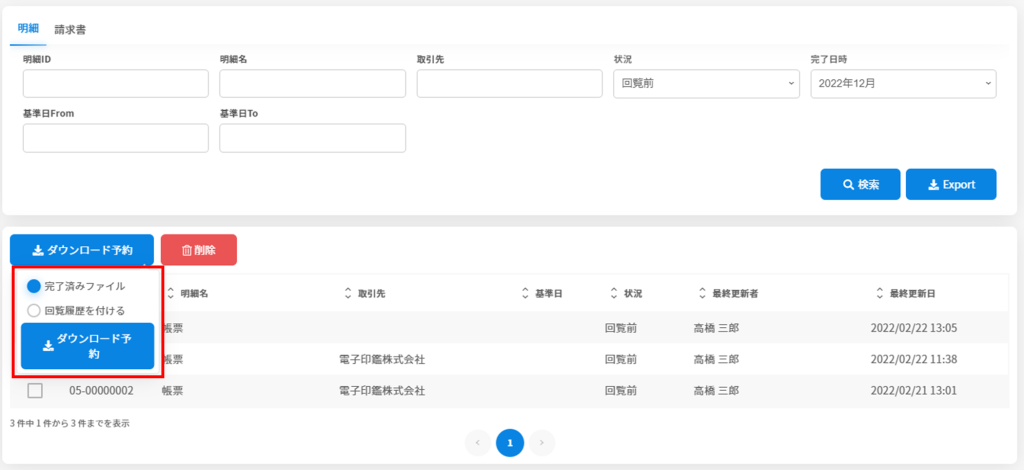
3.ファイル名を入力し、[ダウンロード予約]ボタンをクリックします。
ファイル名は未入力でもダウンロード予約可能です。
※選択した文書が1件かつ1タブのみの場合、拡張子はpdfとなります。
※選択した文書が複数ある場合、拡張子はzipとなります。
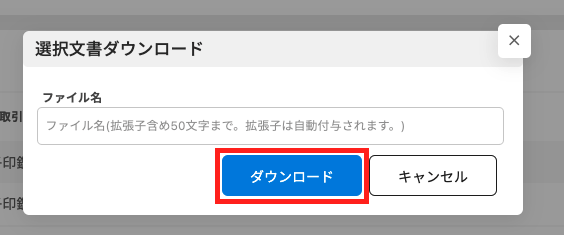
4明細一覧の削除
1.削除したい明細のチェックボックスにチェックを入れ、[削除]ボタンをクリックします。
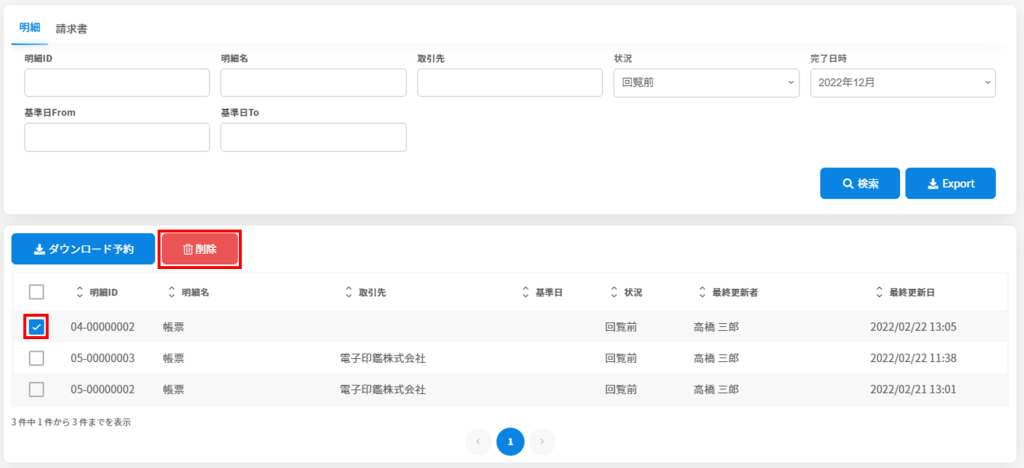
2.[削除]ボタンをクリックします。
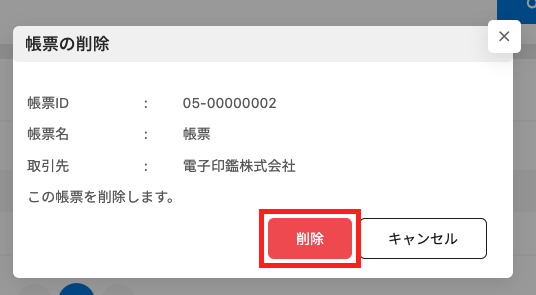
【関連リンク】
・ササッと明細のテンプレート登録方法についてはこちらからご確認ください。
・ダウンロード予約した文書のダウンロード方法についてはこちらからご確認ください。
